MP3 プレーヤーですべての音楽を楽しむための最良の方法

PC上で聴く音楽(ほぼすべてのオーディオ形式)は、オーディオプレーヤーやモバイルデバイスで再生することもできます。
ただそれと変換する Tipardすべての音楽コンバータ 迅速かつ元の品質を失うことなく
マウスを数回クリックするだけで、Sansa、iPod、その他のMP3プレーヤー、PC、携帯電話のすべての曲を自由に楽しむことができます。 すべての音楽コンバータは、インストールして、非常に便利でクリーンなユーザーインターフェイスで使用するのは簡単です。
Tipard Music Converterの使い方
ビデオ/オーディオファイルをロードする
あなたのコンピュータにこの強力なiPodのビデオコンバーターをインストールしてください。 [ファイル]メニューの[ビデオの追加]オプションをクリックし、変換するビデオファイルを読み込みます。 または、メインインターフェイスの「プラス」画像ボタンをクリックすることもできます。

出力フォーマットを選択
ポータブルデバイスでサポートされている形式に基づいて、「プロファイル」列からムービーの出力形式を選択し、出力先フォルダを設定できます。 また、あなたのビデオのためのあなたの好みのオーディオトラックとサブタイトルを選択することができます。
ビデオエンコーダ、フレームレート、解像度、ビットレート、オーディオエンコーダ、チャンネル、ビットレート、サンプルレートなど、調整するための詳細なビデオとオーディオの設定がこのiPod Video Converterによって提供されます。さらに多くの場合、独自のパラメータ。 適切にカスタマイズされたプロファイルは、後で使用するために「ユーザー定義」として保存することができます。
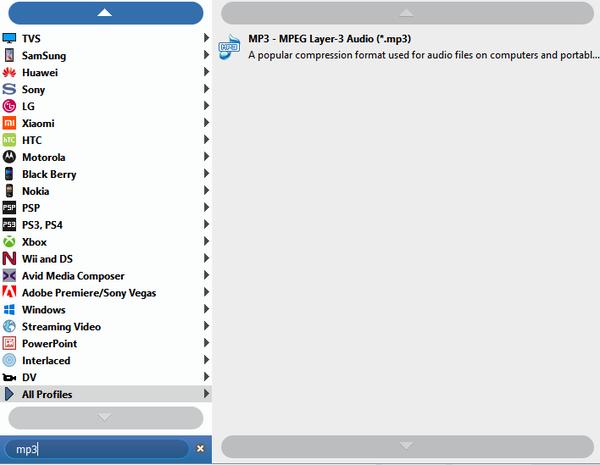
ビデオとオーディオの設定
ビデオエンコーダ、フレームレート、解像度、ビットレート、オーディオエンコーダ、チャンネル、ビットレート、サンプルレートなど、あなたが調整するためのこのiPod Converterによって、あらゆる種類のビデオとオーディオ設定が提供されます。パラメーター。 適切にカスタマイズされたプロファイルは、後で使用するために「ユーザー定義」として保存することができます。








